
Wybieranie i dodawanie koloru wejściowego
Kiedy regulowane jest istniejące ustawienie koloru alternatywnego, należy wybrać kolor oryginalny (kolor wejściowy), dla którego kolor alternatywny ma być skonfigurowany.
Kiedy nowe ustawienie koloru alternatywnego jest dodawane do istniejącej tabeli kolorów alternatywnych, należy dodać nowy kolor wejściowy.
W niniejszej części opisano sposób wybierania koloru wejściowego oraz dodawania nowego koloru wejściowego.
Jeśli kolor wejściowy to K100%, w sterowniku drukarki, w [Tylko czarny] należy ustawić [WYŁ.].
Sterownik drukarki > Zarządzanie kolorami > Inne ustawienia > Tylko czarny
Wybieranie koloru wejściowego
W niniejszej części opisano sposób wybierania koloru oryginalnego (koloru wejściowego), dla którego można skonfigurować kolor alternatywny.
Kliknąć zakładkę [RGB] lub zakładkę [CMYK] w ekranie [Alternatyw.zarządz.kolorami].
W każdej z zakładek wyświetlona zostanie lista.
Po wybraniu koloru wejściowego RGB, należy kliknąć zakładkę [RGB].
Po wybraniu koloru wejściowego CMYK, należy kliknąć zakładkę [CMYK].
Na liście kliknąć wiersz koloru alternatywnego (koloru wejściowego), który jest regulowany.
Kolor wyświetlany w [Oryginalny] wybranego wiersza jest wybierany jako kolor wejściowy.
Kiedy regulowany jest wybrany kolor wejściowy, należy przejść do Określanie koloru wejściowego.
Jeśli kolor alternatywny jest regulowany z pominięciem regulacji koloru wejściowego, należy przejść do Regulacja koloru na wydruku.
Lista pokazuje zawartość tabeli kolorów alternatywnych zapisanej w podłączonych kontrolerach obrazu, odnoszącej się do kolorów RGB lub CMYK. (zależnie od wyboru zakładki [RGB] / [CMYK].)
Aby poznać szczegóły na temat podłączania innego kontrolera, patrz Przełączanie połączonego kontrolera obrazu.
Jeśli informacje o aktualnie podłączonym kontrolerze obrazu są ładowane ponownie, należy wybrać menu [Plik] - [Odśwież]. Jeśli wynik regulacji nie został jeszcze zarejestrowany w kontrolerze obrazu, przeprowadzenie Odświeżenia spowoduje odrzucenie wyregulowanych ustawień koloru alternatywnego. Jeśli zachodzi taka potrzeba, przed odświeżeniem należy ustawienia zarejestrować. Aby poznać sposób rejestrowania ustawień, patrz Rejestrowanie koloru alternatywnego.
Dla wybranego koloru alternatywnego możliwe jest zapisanie aktualnego ustawienia. Kiedy użytkownik chce utworzyć nowe ustawienie na podstawie wybranego ustawienia, powinien je zduplikować, a następnie dokonać regulacji na duplikacie. Aby poznać szczegóły na temat sposobu kopiowania koloru alternatywnego oraz usuwania go, patrz Zarządzanie ustawieniami koloru alternatywnego.
Dodawanie koloru wejściowego
Kliknąć zakładkę [RGB] lub zakładkę [CMYK] w ekranie [Alternatyw.zarządz.kolorami].
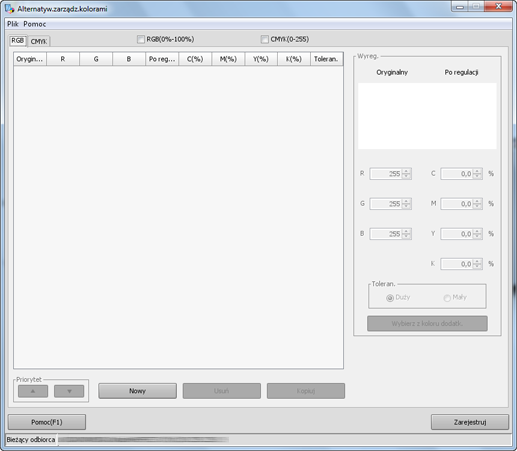
W każdej z zakładek wyświetlona zostanie lista.
Po dodaniu koloru wejściowego RGB, należy kliknąć zakładkę [RGB].
Po dodaniu koloru wejściowego CMYK, należy kliknąć zakładkę [CMYK].
Kliknąć [Nowy].
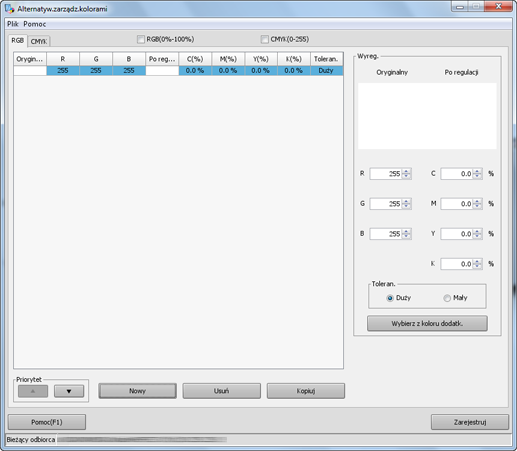
Na górze listy dodawany jest jeden wiersz.
Kiedy regulowany jest dodany kolor wejściowy, należy przejść do Określanie koloru wejściowego.
Jeśli kolor alternatywny jest regulowany z pominięciem regulacji koloru wejściowego, należy przejść do Regulacja koloru na wydruku.